Comment récupérer laccès au disque dur, corriger lerreur dimpossibilité douvrir le disque dur

Dans cet article, nous vous expliquerons comment récupérer l'accès à votre disque dur en cas de panne. Suivez-nous !
WhatsApp est aujourd'hui devenu l'un des moyens incontournables de communication en ligne. La plupart des organisations, des clubs et même des amis ont des groupes WhatsApp. Ces groupes peuvent accueillir un maximum de 256 contacts. Vous pouvez configurer vos paramètres pour indiquer à WhatsApp qui peut vous ajouter à des groupes. Presque tous les utilisateurs de WhatsApp sont membres d'au moins un ou d'autres groupes. Ces groupes sont un bon moyen de communiquer avec un grand nombre de personnes. Mais dans de nombreux cas, vous ne connaissez peut-être pas tous les membres d'un groupe. L'application ne vous offre pas la possibilité d'enregistrer tous les contacts d'un groupe. Enregistrer manuellement tous les membres d'un groupe en tant que contact peut être fastidieux. De plus, cela prend du temps.
Si vous avez du mal à extraire les contacts, c'est pourquoi nous sommes là pour vous aider. Dans ce guide, vous saurez comment extraire des contacts d'un groupe WhatsApp. Oui, vous pouvez extraire tous les contacts d'un groupe dans une simple feuille Excel. La seule mise en garde ici est que vous ne pouvez pas le faire avec votre téléphone seul. La condition préalable à ce didacticiel est que vous devez avoir votre téléphone avec WhatsApp installé et un PC ou un ordinateur portable avec Internet.
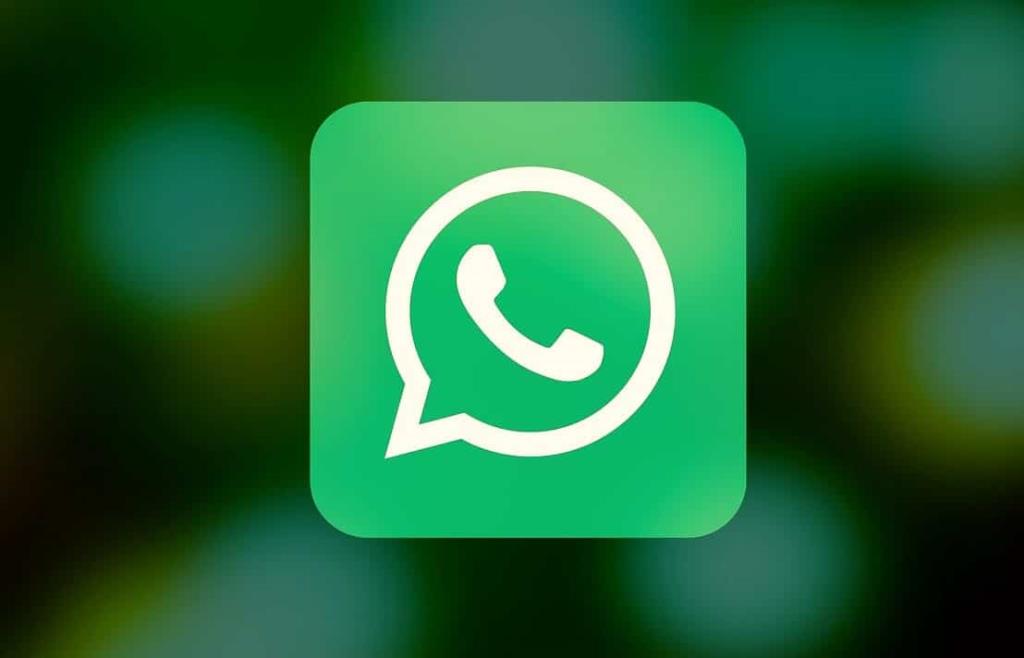
Contenu
Savez-vous que vous pouvez accéder à WhatsApp sur n'importe quel navigateur sur votre PC ou ordinateur portable ? C'est possible si vous utilisez la fonctionnalité appelée WhatsApp Web. Tout ce que vous avez à faire est de scanner un code QR sur votre téléphone. Si vous savez comment ouvrir Web WhatsApp, c'est très bien. Si oui, vous pouvez passer à la méthode 1. Sinon, je vais vous expliquer.
1. Ouvrez n'importe quel navigateur Web comme Google Chrome ou Mozilla Firefox, etc.
2. Tapez web.whatsapp.com dans votre navigateur et appuyez sur Entrée. Ou cliquez sur ce lien pour vous rediriger vers WhatsApp Web .
3. Une page Web qui s'ouvre affichera un code QR.
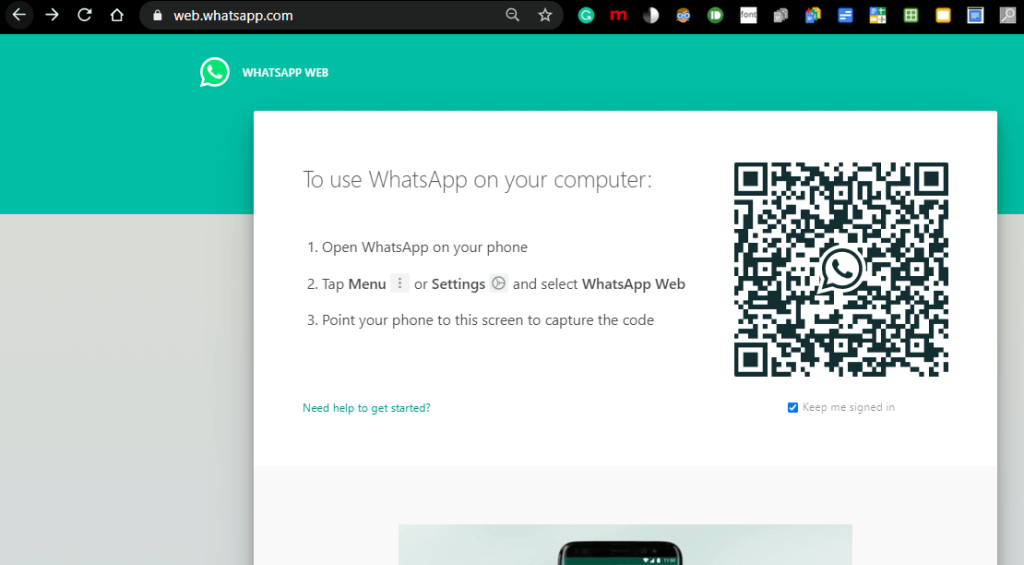
4. Ouvrez maintenant Whatsapp sur votre téléphone.
5. Cliquez sur le menu (icône à trois points en haut à droite) puis choisissez l'option nommée WhatsApp Web. La caméra WhatsApp s'ouvrirait.
6. Maintenant, scannez le code QR et vous avez terminé.

Vous pouvez exporter tous les numéros de téléphone du groupe WhatsApp vers une seule feuille Excel. Maintenant, vous pouvez facilement organiser les contacts ou ajouter des contacts à votre téléphone.
1. Ouvrez WhatsApp Web .
2. Cliquez sur le groupe dont vous allez extraire les contacts. La fenêtre de discussion de groupe apparaîtra.
3. Cliquez avec le bouton droit sur l'écran et choisissez Inspecter. Vous pouvez également utiliser Ctrl+Maj+I pour faire de même.

4. Une fenêtre apparaîtrait sur le côté droit.
5. Cliquez sur l'icône en haut à gauche de la fenêtre (en surbrillance dans la capture d'écran) pour sélectionner un élément . Sinon, vous pouvez appuyer sur Ctrl+Maj+C .
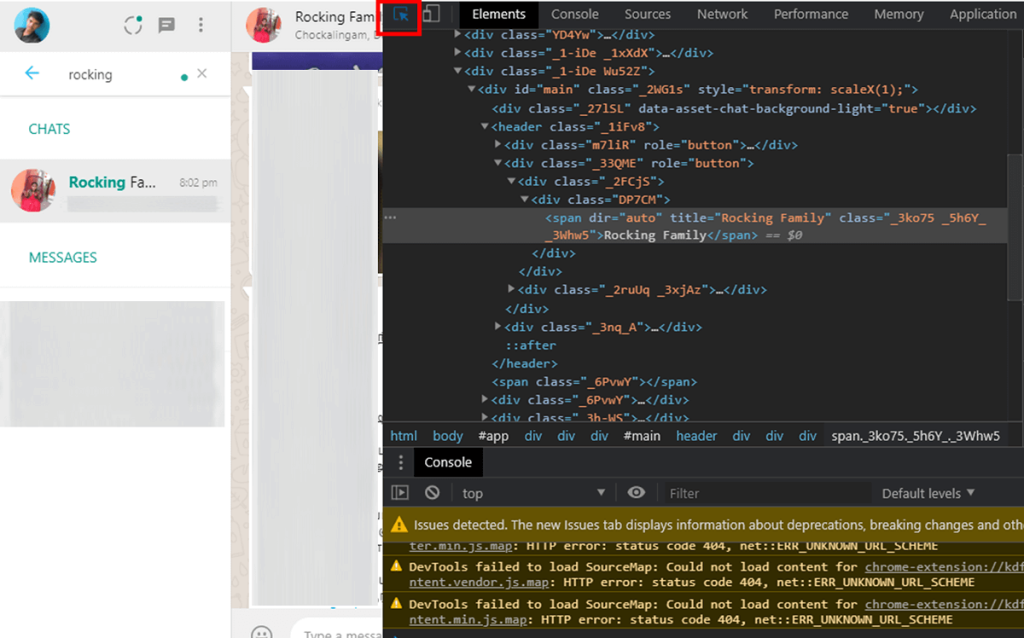
6. Cliquez sur le nom de n'importe quel contact du groupe. Maintenant, les noms et numéros de contact du groupe seront mis en évidence dans la colonne d'inspection.
7. Cliquez avec le bouton droit sur la partie en surbrillance et déplacez le curseur de votre souris sur l' option Copier dans le menu. Dans le menu qui s'affiche, sélectionnez Copier externalHTML.
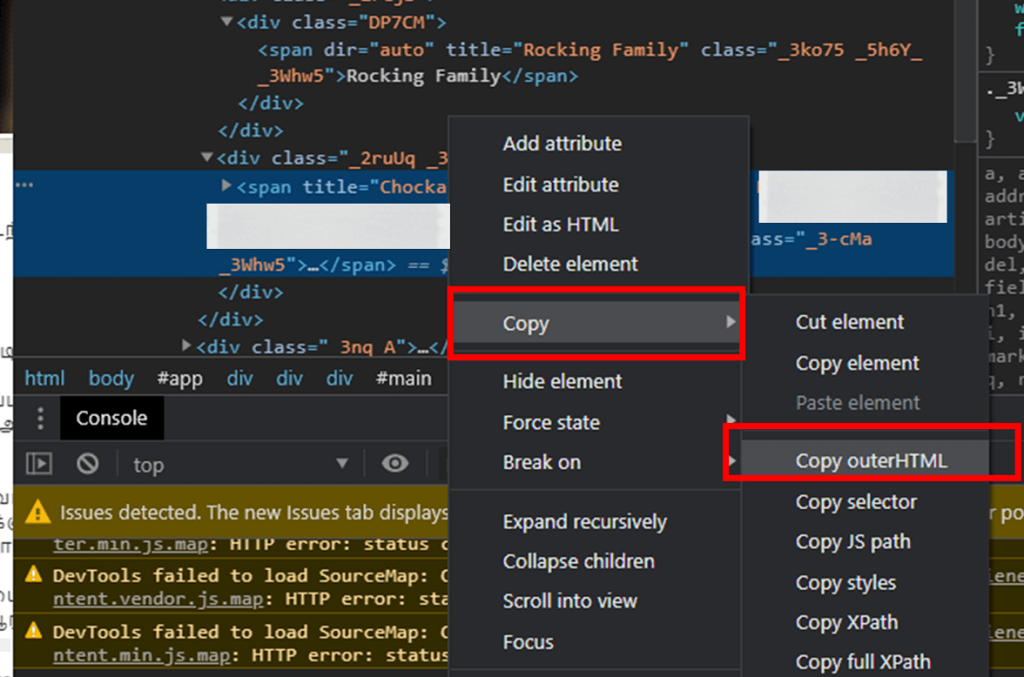
8. Maintenant, le code HTML externe des noms et numéros de contact sera copié dans votre presse-papiers.
9. Ouvrez n'importe quel éditeur de texte ou un éditeur HTML (par exemple, Bloc-notes, Bloc-notes ++ ou Sublime Text) et collez le code HTML copié .
10. Le document contient de nombreuses virgules entre les noms et les numéros. Vous devez tous les remplacer par une
étiquette. La
balise est une balise HTML. Il représente un saut de ligne et il coupe le contact en plusieurs lignes.
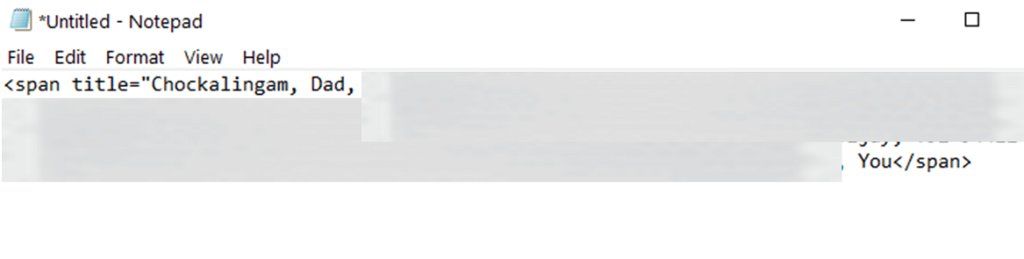
11. Pour remplacer les virgules par un saut de ligne, allez dans Edition puis choisissez Remplacer . Ou bien, appuyez simplement sur Ctrl + H .

12. Maintenant, la boîte de dialogue Remplacer s'affichera sur votre écran.
13. Saisissez le symbole de la virgule " , " dans le champ Rechercher et la balise
dans le champ " Remplacer par ". Cliquez ensuite sur le bouton Remplacer tout .
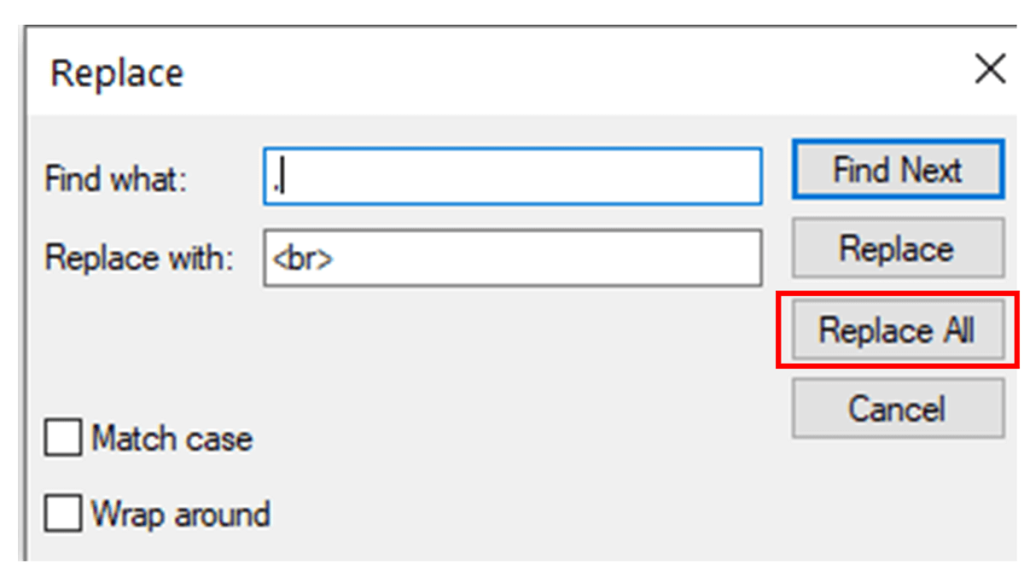
14. Maintenant, toutes les virgules seraient remplacées par la balise HTML de saut de ligne (la
balise).
15. Dans le menu Bloc-notes, accédez à Fichier, puis cliquez sur l' option Enregistrer ou Enregistrer sous . Sinon, appuyez simplement sur Ctrl + S pour enregistrer le fichier.
16. Ensuite, enregistrez le fichier avec l'extension .HTML et choisissez Tous les fichiers dans la liste déroulante Enregistrer en tant que type.
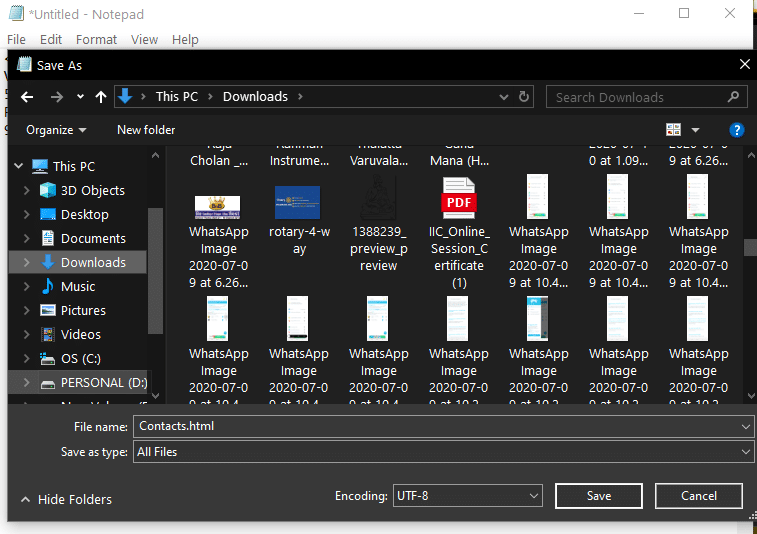
17. Ouvrez maintenant le fichier enregistré dans votre navigateur Web préféré. Lorsque vous avez enregistré le fichier avec l'extension .html, un double-clic sur le fichier l'ouvrirait automatiquement dans votre navigateur par défaut. Si ce n'est pas le cas, faites un clic droit sur le fichier, choisissez « Ouvrir avec » , puis sélectionnez le nom de votre navigateur.
18. Vous pouvez voir la liste de contacts sur votre navigateur. Sélectionnez tous les contacts, puis faites un clic droit et sélectionnez Copier . Vous pouvez également le faire en utilisant les raccourcis Ctrl + A pour sélectionner tous les contacts, puis utilisez Ctrl + C pour les copier.
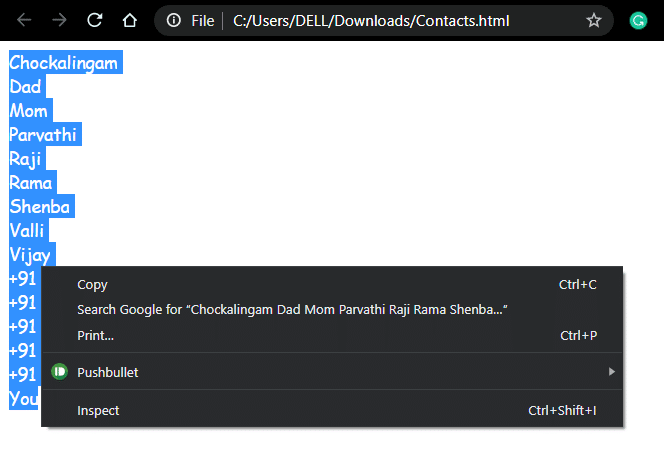
19. Ensuite, ouvrez Microsoft Excel et appuyez sur Ctrl + V pour coller les contacts dans votre feuille Excel . Appuyez maintenant sur Ctrl+S pour enregistrer la feuille Excel à l'emplacement souhaité.
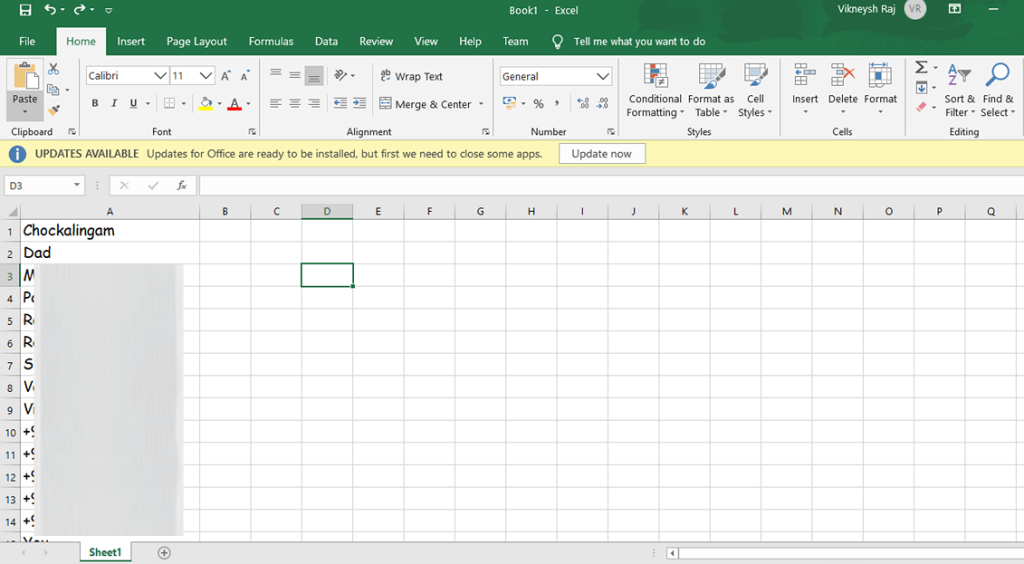
20. Excellent travail ! Vous avez maintenant extrait les numéros de contact de votre groupe WhatsApp dans une feuille Excel !
Vous pouvez également rechercher des extensions ou des modules complémentaires pour votre navigateur afin d' exporter vos contacts à partir d'un groupe WhatsApp . Beaucoup de ces extensions sont livrées avec une version payante, mais vous pouvez essayer d'en rechercher une gratuite. Une de ces extensions s'appelle Get Whatsapp Group Contacts, qui peut être utilisée pour enregistrer vos contacts de groupe WhatsApp. Nous vous recommandons personnellement de suivre la méthode 1 plutôt que d'installer des extensions tierces.
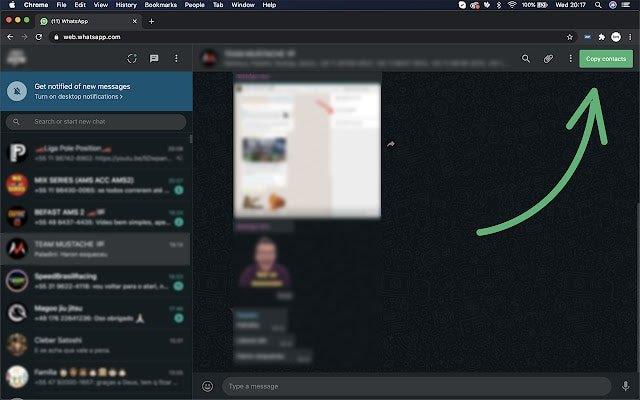
Conseillé:
Nous espérons que le guide Comment extraire les contacts du groupe WhatsApp vous sera utile . Consultez également mes autres guides et articles pour trouver plus d'astuces WhatsApp. Veuillez partager cet article avec vos amis et les aider. N'hésitez pas à me contacter pour clarifier vos doutes. Si vous souhaitez que je publie un guide ou une procédure pas à pas sur un autre sujet, faites-le moi savoir à travers vos commentaires.
Dans cet article, nous vous expliquerons comment récupérer l'accès à votre disque dur en cas de panne. Suivez-nous !
À première vue, les AirPods ressemblent à n'importe quel autre écouteur sans fil. Mais tout a changé avec la découverte de quelques fonctionnalités peu connues.
Apple a présenté iOS 26 – une mise à jour majeure avec un tout nouveau design en verre dépoli, des expériences plus intelligentes et des améliorations des applications familières.
Craving for snacks but afraid of gaining weight? Dont worry, lets explore together many types of weight loss snacks that are high in fiber, low in calories without making you try to starve yourself.
Rest and recovery are not the same thing. Do you really need rest days when you schedule a workout? Lets find out!
Les étudiants ont besoin d'un ordinateur portable spécifique pour leurs études. Il doit être non seulement suffisamment puissant pour être performant dans la filière choisie, mais aussi suffisamment compact et léger pour être transporté toute la journée.
L'ajout d'une imprimante à Windows 10 est simple, bien que le processus pour les appareils filaires soit différent de celui pour les appareils sans fil.
Comme vous le savez, la RAM est un composant matériel essentiel d'un ordinateur. Elle sert de mémoire pour le traitement des données et détermine la vitesse d'un ordinateur portable ou de bureau. Dans l'article ci-dessous, WebTech360 vous présente quelques méthodes pour détecter les erreurs de RAM à l'aide d'un logiciel sous Windows.
Refrigerators are familiar appliances in families. Refrigerators usually have 2 compartments, the cool compartment is spacious and has a light that automatically turns on every time the user opens it, while the freezer compartment is narrow and has no light.
Wi-Fi networks are affected by many factors beyond routers, bandwidth, and interference, but there are some smart ways to boost your network.
Si vous souhaitez revenir à la version stable d'iOS 16 sur votre téléphone, voici le guide de base pour désinstaller iOS 17 et rétrograder d'iOS 17 à 16.
Le yaourt est un aliment merveilleux. Est-il bon de manger du yaourt tous les jours ? Si vous mangez du yaourt tous les jours, comment votre corps va-t-il changer ? Découvrons-le ensemble !
Cet article présente les types de riz les plus nutritifs et comment maximiser les bienfaits pour la santé du riz que vous choisissez.
Établir un horaire de sommeil et une routine de coucher, changer votre réveil et ajuster votre alimentation sont quelques-unes des mesures qui peuvent vous aider à mieux dormir et à vous réveiller à l’heure le matin.
Get Bathroom Tower Defense Roblox game codes and redeem them for exciting rewards. They will help you upgrade or unlock towers with higher damage.













